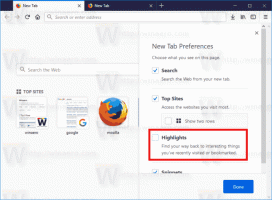FIX: Moderne apps vises ikke på fanen Apphistorik i Task Manager i Windows 8
Det App historie fanen, som er en del af den nye Task Manager i Windows 8, er designet til at vise statistik for moderne apps, du bruger. Det viser CPU-tiden for apps (hvilke apps holder CPU'en beskæftiget i mest tid), mængden af data, hver app har downloadet eller uploadet eller forbrugt til at vise live-fliser, herunder dataforbruget over et målt netværk og en en ikke-målt. Men nogle gange holder apphistorikken op med at fungere, og du finder måske ikke ud af hvorfor. Hvis du ikke er i stand til at se din appbrugshistorik i Windows 8 Task Manager, så kan du prøve rettelsen beskrevet nedenfor.
- Åbn Task Manager-appen, og skift til fanen Apphistorik.
- Klik på Slet brugshistorik link.
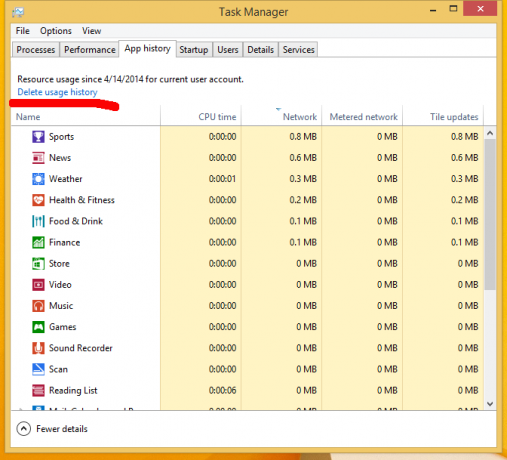
Apphistorikken vil blive slettet, og alle kolonner viser kun nuller. - Nu åbne en forhøjet kommandoprompt.
- Indtast følgende:
sfc /scannow
Denne kommando løser alle mulige problemer med systemfiler.
- Genstart din pc.
Efter genstart af Windows skal fanen Apphistorik vise de korrekte oplysninger om appbrug.